Stvorite QR kod
Odaberite vrstu QR koda i počnite stvarati QR kodove za dijeljenje svog sadržaja.
Kako mogu pojednostaviti dijeljenje dokumenata s QR kodovima za PDF-ove
QR kodovi za PDF-ove savršen su način za dijeljenje velikih dokumenata s velikom grupom ljudi. To je zato što QR kodovi mogu skratiti dugotrajne procese preuzimanja i eliminirati potrebu za navigacijom kroz složene aplikacije za dijeljenje datoteka.
PDF QR kodovi također se mogu ugraditi praktički bilo gdje i za bilo koju upotrebu. Na primjer, mogu se uključiti u e-poruke cijele tvrtke za PDF-ove na protokolima tvrtke ili na pakiranju proizvoda, s PDF QR kodom koji vodi do priručnika koji dokumentira upotrebu proizvoda.
QR kodovi za PDF mogu pomoći da svi budu na istoj stranici uz jednostavan pristup važnim digitalnim datotekama i materijalima. Svemu se može pristupiti brzim skeniranjem pametnog telefona ili kompatibilne aplikacije.
- Korištenjem PDF QR kodova za svoje ugovore, klijentima možete osigurati brz i jednostavan pristup ugovornim informacijama i mogućnost digitalnog potpisivanja. To može pomoći ubrzati proces potpisivanja ugovora, posebno ako uzmete u obzir da tvrtke koje koriste tradicionalne ‘mokre’ potpise izvješćuju da to može produljiti proces potpisivanja za cijeli radni dan.
PDF QR kodovi za digitalno potpisivanje ugovora
- Ugrađivanjem PDF QR koda na pakiranje proizvoda, kupcima možete pružiti detaljne digitalne priručnike za proizvode kojima se može pristupiti s pametnih telefona. Ovo nije samo pogodno za kupca, već može pomoći i u smanjenju troškova ispisa, posebno za dulje priručnike. Kad smo već kod toga…
PDF QR kodovi za priručnike proizvoda
- Kupci mogu lako izgubiti fizička jamstva, što može biti velika gnjavaža. No, pružanjem informacija o jamstvu putem PDF QR koda, moći će brzo pristupiti informacijama o digitalnom jamstvu i spremiti ta jamstva na svoje uređaje.
Koristite PDF QR kodove za jamstva
Zašto generirati QR kod za PDF-ove?
Postoji mnogo razloga za generiranje PDF QR koda. Najveća prednost je činjenica da se PDF QR kodovi mogu ugraditi praktički bilo gdje. Mogu se staviti na fizičke stavke, ali i poslati kao digitalni privitak u e-pošti i aplikacijama za razmjenu izravnih poruka.
Osim toga, nevjerojatno su praktični za korisnike jer mogu pristupiti PDF-ovima izravno sa svojih pametnih telefona. Ne samo da to znači da mogu skenirati i čitati datoteke u pokretu, već im daje i mogućnost spremanja PDF-a izravno na svoje mobitele, osiguravajući da korisnici uvijek imaju pristup kada im zatreba.
Kako koristiti svoj PDF generator QR kodova?
Da biste koristili naš generator PDF QR kodova, prođite kroz sljedeće korake:
- Otvorite MyQRCode i odaberite vrstu QR koda kao PDF.
- Dodajte sadržaj svom QR kodu (ime, PDF datoteka, podaci o dokumentu).
- Prilagodite dizajn svog QR koda (boja, uzorak, pozadina).
- Pregledajte svoj QR kod u našem generatoru QR koda.
- Kliknite Završi za izradu QR koda za PDF datoteku.
Portable Document Format (PDF), jedan od najpopularnijih formata dokumenata danas, razvio je Adobe 1992. i standardizirao kao ISO 32000 2008. Osmišljen je za predstavljanje dokumenata (oblikovanje teksta, slike itd.) na isti način na bilo koji softver, hardver i operativni sustav.
Imajte na umu da vam MyQRCode omogućuje učitavanje PDF datoteka do 20 MB. Ako vaš dokument premašuje ovo ograničenje, optimizirajte njegovu veličinu. Da biste to učinili, koristite alate kao što su Smallpdf, iLovePDF ili Adobe PDF kompresor. Nakon komprimiranja vašeg lokalno pohranjenog PDF dokumenta, učitajte ga u naš generator QR koda.
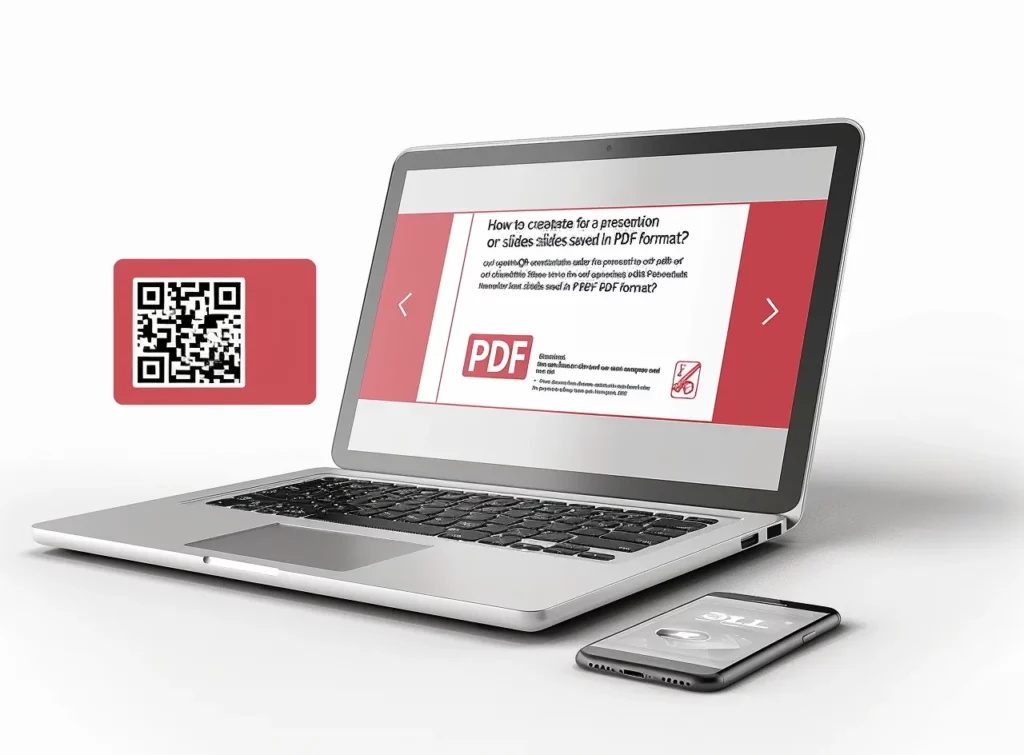
Kako generirati QR kod za lokalno pohranjen PDF dokument?
Za generiranje QR koda za lokalno pohranjeni PDF dokument:
- Idite na MyQRCode i kliknite Create my QR code.
- Odaberite PDF kao vrstu QR koda.
- Prenesite svoju lokalno pohranjenu PDF datoteku.
- Dodajte naziv QR koda, informacije o dokumentu i sliku dobrodošlice.
- Prilagodite dizajn svog QR koda (po izboru).
- Generirajte QR kod za svoju PDF datoteku.
PDF dokumenti su vrlo praktični jer rade na gotovo svim sustavima. Također se mogu čitati bilo gdje i na bilo kojem računalnom uređaju, bilo da se radi o prijenosnom računalu, stolnom računalu, tabletu ili mobilnom telefonu.
Naš generator QR kodova stvara QR kodove koji se izravno povezuju s vašim PDF dokumentima. Bilo da se vaš PDF nalazi na platformama u oblaku kao što su Google Drive ili Dropbox ili je pohranjen lokalno, MyQRCode vam omogućuje da svojoj publici pružite bitne resurse u PDF formatu.
Kako generirati QR kod koji povezuje na PDF koji se nalazi na platformama u oblaku kao što su Google Drive ili Dropbox?
Za generiranje QR koda koji povezuje na PDF koji se nalazi na platformama u oblaku:
- Preuzmite svoju PDF datoteku iz oblaka i otvorite MyQRCode,
- Kliknite Stvori moj QR kod i odaberite PDF kao vrstu QR koda,
- Dodajte pojedinosti svom QR kodu, poput imena, informacija o PDF datoteci i logotipa,
- Prilagodite dizajn svog QR koda odabirom njegovih boja i uzoraka,
- Generirajte svoj QR kod za PDF datoteku.
Alternativno, ako ne želite preuzeti svoju PDF datoteku s platformi u oblaku kao što su Google Drive ili Dropbox, odaberite URL web stranice kao vrstu QR koda. Na ovaj način možete se izravno povezati s izvorom PDF dokumenta. Samo unesite svoj PDF URL u MyQRCode i izradite svoj QR kod.
Da biste pronašli ovaj URL na Google disku, samo desnom tipkom miša kliknite datoteku, odaberite Dijeli, a zatim Kopiraj vezu. Imajte na umu da možda želite upravljati pristupom ovoj datoteci. Za Dropbox, zadržite pokazivač iznad datoteke koju želite podijeliti i kliknite ikonu pravokutnika sa strelicom prema gore (Dijeli). S padajućeg izbornika odaberite dopuštenje (uređivanje, prikaz). Ako poveznica nije stvorena, kliknite Stvori, u suprotnom pritisnite Kopiraj vezu.
Koji se dokumenti mogu povezati s QR kodom?
PDF dokumenti koji se mogu povezati s QR kodom uključuju:
- E-knjige ili e-časopisi,
- Poslovna izvješća ili bijele knjige ,
- Brošure, prezentacije ili dijapozitivi,
- Fakture, potvrde ili financijska izvješća,
- Priručnici proizvoda ili korisnički vodiči,
- Portfelji ili kompilacije uzoraka radova,
- Pravni dokumenti ili ugovori.
Povrh ovih dokumenata možete izraditi QR kodove za životopise, arhitektonske planove i jelovnike restorana .
Kako generirati QR kod za PDF e-knjigu ili e-časopis?
Za generiranje QR koda za e-knjigu ili e-časopis pomoću MyQRCode: 1. Prijavi se na MyQRCode i kliknite Kreiraj moj QR kod, 2. Odaberite vrstu QR koda kao PDF, 3. Učitajte svoju e-knjigu ili e- PDF datoteka časopisa, 4. Dodajte detalje o svom dokumentu, 5. Prilagodite svoj QR kod odabirom boja i uzoraka, 6. Kliknite Završi za izradu QR koda za e-knjigu ili e-časopis.
Nije za svaku informaciju potreban PDF. Ovo je osobito istinito ako želite prenijeti male djeliće informacija, poput biografija autora, sažetaka ili više. Za manje tekstualne datoteke možete koristiti naš generator teksta QR koda , koji vam omogućuje stvaranje i generiranje tekstualnog QR koda u nekoliko minuta.
Kako generirati QR kod za poslovno izvješće ili PDF dokument?
Za generiranje QR koda za PDF poslovno izvješće ili whitepaper: 1. Idite na MyQRCode i kliknite Create my QR code, 2. Odaberite PDF kao željenu vrstu QR koda, 3. Učitajte svoje poslovno izvješće ili whitepaper u PDF formatu, 4 . Unesite podatke o dokumentu i dodajte sliku dobrodošlice, 5. Prilagodite dizajn svog QR koda s logotipom i shemom boja, 6. Generirajte QR kod za poslovno izvješće ili bijeli papir.
Bijela knjiga je dokument koji koriste poslovni profesionalci koji žele podijeliti detaljne informacije o određenoj temi.
Oko 47% B2B tvrtki smatra da whitepaperi daju najbolje rezultate u smislu marketinga sadržaja, prema Content Marketing Institute. Poslovna izvješća nisu ništa manje važna.
Pomoću MyQRCodea možete izraditi QR kodove za te PDF dokumente, olakšavajući svoje napore u marketingu sadržaja i pružajući jednostavan pristup vrijednim informacijama o tvrtki za vašu ciljanu publiku. Bilo da se radi o bijelim knjigama, poslovnim izvješćima, prezentacijama ili slajdovima, naš generator QR koda omogućuje vam dijeljenje bitnog sadržaja bez napora.
Kako generirati QR kod za prezentaciju ili slajdove spremljene kao PDF?
Za generiranje QR koda za prezentaciju ili niz slajdova spremljenih kao PDF s MyQRCode: 1. Idite na MyQRCode i kliknite Create my QR code, 2. Odaberite PDF kao vrstu QR koda, 3. Prenesite svoju prezentaciju ili niz slajdova u uređivač , 4. Dodajte pojedinosti poput naziva QR koda, informacija o PDF datoteci i slike dobrodošlice, 5. Prilagodite svoj QR kod bojama, uzorcima i logotipima, 6. Kliknite Završi za generiranje QR koda za prezentaciju ili dijapozitiv.
Kako generirati QR kod za PDF brošuru?
Za generiranje QR koda za PDF brošuru s našim generatorom QR koda:
- Otvorite MyQRCode i odaberite Create my QR code,
- Odaberite PDF kao željenu vrstu QR koda,
- Prenesite svoju brošuru u PDF formatu,
- Unesite naziv QR koda i informacije o PDF datoteci,
- Po želji prilagodite dizajn svog QR koda,
- Pregledajte i generirajte svoj QR kod za PDF brošuru.
Brošure su jedan od najzanemarenijih, ali vrlo učinkovitih marketinških alata, nakon B&B Pressa. Prilično su jeftini i jednostavni za proizvodnju, a još lakši za distribuciju. A uz My QR Code ne morate ispisivati velike serije brošura — samo ugradite svoju PDF verziju u QR kod.
Štoviše, funkcionalnost našeg generatora QR kodova nadilazi marketinške materijale. Možete izraditi QR kodove za različite PDF dokumente, uključujući fakture, račune i financijska izvješća.
Kako generirati QR kod za račun, račun ili financijski izvještaj u PDF formatu?
Za generiranje QR koda za fakturu, račun ili financijski izvještaj:
- Pristupite My QR Code i kliknite Kreiraj moj QR kod,
- Odaberite PDF kao vrstu QR koda,
- Učitajte svoju fakturu, račun ili financijski izvještaj u PDF formatu,
- Dodajte relevantne detalje PDF datoteke i naziv QR koda,
- Prilagodite dizajn svog QR koda ako je potrebno,
- Kliknite Završi za generiranje QR koda.
QR kodovi ključni su u premošćivanju jaza između tradicionalnih i digitalnih plaćanja. Globalno tržište plaćanja QR kodom dosegnut će 11,12 milijardi USD 2023., prema istraživanju Grand Viewa, i nastavit će rasti za 16,9% godišnje do 2030. Evo gdje bi naš generator QR kodova mogao dobro doći. Jednostavno izradite QR kodove za fakture, račune, financijska izvješća, priručnike za proizvode, korisničke vodiče i više, pojednostavljujući financijske transakcije i upravljanje dokumentima.
Kako generirati QR kod za priručnik proizvoda ili korisnički vodič u PDF formatu?
Za izradu QR koda za priručnik proizvoda ili korisnički vodič u PDF formatu: 1. Otvorite My QR Code i odaberite Stvori moj QR kod, 2. Odaberite PDF kao opciju QR koda, 3. Unesite naziv svog QR koda i prenesite PDF priručnik za proizvod ili korisnički priručnik, 4. Dodajte relevantne informacije o PDF dokumentu i priložite sliku dobrodošlice, 5. Dizajnirajte svoj QR kod odabirom njegovih boja, uzorka i okvira, 6. Kliknite Završi za generiranje QR koda.
Pakiranje treba sadržavati važne informacije o proizvodu i njegovoj sigurnosti. Ali imate samo toliko prostora za rad na pakiranju proizvoda. Ugrađivanjem PDF QR koda, to nije problem, pogotovo zato što se mogu ispisati samo 2 cm x 2 cm!
Kako generirati QR kod za kompilaciju portfelja ili primjera rada u PDF formatu?
Za generiranje QR koda za kompilaciju uzoraka portfelja ili rada u PDF formatu: 1. Otvorite MyQRCode i kliknite Kreiraj moj QR kod, 2. Odaberite vrstu QR koda kao PDF, 3. Prenesite kompilaciju uzoraka svog portfelja ili rada u PDF formatu, 4. Dodajte naziv QR koda i detalje PDF datoteke, 5. Prilagodite dizajn svog QR koda, 6. Pregledajte i generirajte QR kod za svoj PDF portfelj.
Prije nego što izradite QR kod za svoj portfelj, odaberite svoje najbolje (ili najrelevantnije) radove za izlaganje. Logično organizirajte svoje slučajeve i dajte informativne opise za svaki. Možete upotrijebiti alat za dizajn kao što je Canva za izradu dotjeranog PDF portfelja. Osim pokazivanja vašeg vrhunskog rada, razmislite o uključivanju pravnih dokumenata ili ugovora kako biste pokazali svoju vjerodostojnost.
Kako generirati QR kod za pravni dokument ili ugovor u PDF formatu?
Za generiranje QR koda za pravni dokument ili ugovor: 1. Idite na MyQRCode i odaberite Kreiraj moj QR kod, 2. Odaberite PDF kao vrstu QR koda, 3. Učitajte svoj pravni dokument ili ugovor, 4. Unesite informacije o dokumentu i QR kodni naziv, 5. Prilagodite dizajn svog QR koda, 6. Kliknite Završi za izradu svog QR koda.
Elektronički/digitalni potpis putem QR koda?
Imajte na umu da vam naš generator QR koda omogućuje ugradnju više od PDF datoteke. Možete također
Kako generirati QR kod za životopis ili životopis u PDF-u?
Za izradu QR koda za životopis ili životopis u PDF-u: 1. Idite na My QR Code i odaberite vrstu QR koda kao PDF, 2. Učitajte svoj životopis ili životopis u PDF formatu, 3. Dodajte QR kod ime i životopis opis, 4. Dizajnirajte svoj QR kod odabirom odgovarajućih boja, okvira i uzoraka, 5. Pregledajte i generirajte svoj QR kod.
Budući da CV pruža sveobuhvatnu povijest vaših akademskih vjerodajnica, duljina dokumenta varira. Životopis, s druge strane, daje kompaktnu sliku vaših vještina i kvaliteta za određeno radno mjesto, stoga duljinu obično određuju godine iskustva (obično 1-2 stranice).
Kako generirati QR kod za arhitektonske planove ili tehničke crteže spremljene kao PDF?
Za generiranje QR koda za arhitektonske planove ili tehničke crteže spremljene kao PDF: 1. Otvorite MyQRCode i kliknite Kreiraj moj QR kod, 2. Odaberite PDF kao vrstu QR koda, 3. Učitajte svoje PDF arhitektonske planove ili tehničke crteže, 4. Unesite relevantne pojedinosti dokumenta, 5. Opcionalno prilagodite dizajn svog QR koda, 6. Kliknite Završi za izradu QR koda.
Imajte na umu da naš generator QR koda omogućuje prilaganje datoteka veličine do 20 MB. Ako vaši arhitektonski planovi ili tehnički crteži prelaze ovo ograničenje, razmislite o njihovom dijeljenju na manje dijelove. Ako to nije moguće, komprimirajte svoju PDF datoteku da odgovara tom pragu. Osim toga, ako vaši dokumenti sadrže osjetljive informacije, My QR Code podržava PDF-ove zaštićene lozinkom za dodatnu sigurnost.
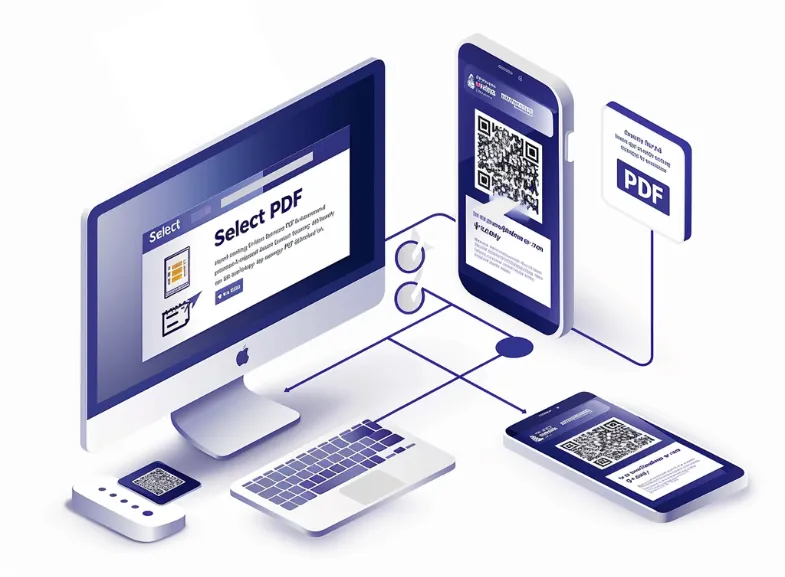
Kako generirati QR kod za PDF pohranjen u ograničenom ili lozinkom zaštićenom području?
Za generiranje QR koda za PDF pohranjen u ograničenom ili lozinkom zaštićenom području:
- Idite na My QR Code i kliknite Kreiraj moj QR kod,
- Odaberite vrstu QR-a kao PDF,
- Prenesite svoj PDF zaštićen lozinkom u naš uređivač,
- Dodajte naziv QR koda i detalje dokumenta,
- Prilagodite dizajn QR koda,
- Kliknite Završi za izradu QR koda.
Korisnicima možete onemogućiti ispis, uređivanje ili kopiranje sadržaja u PDF-u. Možete postaviti ograničenja koja želite primijeniti na PDF.
Alternativno, možete podijeliti vezu na ograničenu ili lozinkom zaštićenu pohranu PDF datoteke. Da biste to učinili, otvorite My QR Code i odaberite URL web stranice kao vrstu QR koda. Zatim unesite poveznicu na svoj PDF dokument i generirajte QR kod.
Kako generirati QR kod za višejezični PDF dokument?
Za generiranje QR koda za višejezični PDF dokument s My QR Code :
- Otvorite myqrcode.com i odaberite Create my QR code,
- Odaberite PDF kao opciju QR koda,
- Prenesite svoj višejezični PDF dokument,
- Unesite naziv svog QR koda i podatke o dokumentu,
- Prilagodite dizajn svog QR koda,
- Pregledajte i generirajte svoj QR kod za višejezični PDF.
Generiranje dokumenata na više jezika i formata može biti vrlo složeno. Uobičajeno je vidjeti PDF datoteke koje sadrže više jezika – poput uputa za sastavljanje proizvoda.
Naš generator QR koda služi za razne PDF datoteke, uključujući višejezične. To znači da možete jednostavno priložiti sadržaj na više jezika kako biste dosegli širu publiku. Povrh toga, možete koristiti My QR Code za dijeljenje poveznica na multimedijski sadržaj kao što su video ili audio.
Kako generirati QR kod koji povezuje na PDF s ugrađenom multimedijom, poput videozapisa ili zvuka?
Za generiranje QR koda koji povezuje na PDF s ugrađenim multimedijskim sadržajem:
- Idite na My QR Code i kliknite Kreiraj moj QR kod,
- Odaberite opciju QR koda kao PDF,
- Priložite svoj PDF s ugrađenim video ili audio zapisom,
- Imenujte svoj QR kod i opišite svoju PDF datoteku,
- Dizajnirajte svoj QR kod odabirom boja, uzoraka i okvira,
- Pregledajte i izradite QR kod.
PDF datoteke danas su daleko naprednije nego kada su se prvi put pojavile prije više od 20 godina, omogućujući vam ugrađivanje video datoteka i drugih medija u obliku privitaka u vaš PDF dokument.
My QR Code stvara QR kodove za PDF datoteke s ugrađenom multimedijom i omogućuje vam generiranje zasebnih video veza. Da biste to učinili, odaberite Video kao vrstu QR-a i slijedite upute unutar našeg alata. Možete prenijeti do 10 videozapisa s maksimalnom veličinom od 100 MB. Osim toga, naš generator QR kodova podržava interaktivne PDF-ove s vezama koje je moguće kliknuti.
Kako generirati QR kod za interaktivni PDF s vezama koje je moguće kliknuti ili ugrađenim alatima?
Za generiranje QR koda za interaktivni PDF s vezama koje je moguće kliknuti ili ugrađenim alatima:
- Pristupite My QR Code i kliknite Kreiraj moj QR kod,
- Odaberite PDF kao željenu opciju QR koda,
- Učitajte svoj interaktivni PDF u uređivač,
- Dodajte naziv QR koda i unesite detalje PDF datoteke,
- Dizajnirajte svoj QR kod s bojama, okvirima i uzorcima,
- Kliknite Završi za izradu QR koda.
Najnovija tehnološka dostignuća omogućuju vam transformaciju postojećeg sadržaja u iskustva s animacijama, widgetima i vrtuljcima.
Interaktivni sadržaj zaokuplja 73% više vremena nego statični, kao što sugerira Turtlovo izvješće. Zato je uključivanje veza na koje se može kliknuti, videozapisa, interaktivnih obrazaca i drugih elemenata ključno kako bi vaša datoteka bila privlačnija za vašu publiku.
Kada dijelite interaktivne PDF-ove s osjetljivim informacijama ili povjerljivim podacima, provjerite je li vaš dokument ispravno šifriran i zaštićen. Zatim sigurno generirajte QR kod putem My QR Code .
Kako generirati QR kod za PDF koji sadrži šifrirane ili osjetljive informacije?
Za generiranje QR koda za PDF koji sadrži šifrirane ili osjetljive informacije:
- Otvorite My QR Code i kliknite Kreiraj moj QR kod,
- Odaberite vrstu QR koda kao PDF,
- Prenesite svoju PDF datoteku s šifriranim ili osjetljivim informacijama,
- Unesite informacije o PDF datoteci, poput naslova i opisa,
- Prilagodite dizajn svog QR koda,
- Pregledajte, generirajte i preuzmite svoj QR kod.
Prije nego što napravite QR kod za svoju PDF datoteku s osjetljivim podacima, provjerite je li pravilno šifriran. Upotrijebite ugledni uređivač PDF-a sa značajkama šifriranja i razmislite o postavljanju lozinke.
Na primjer, za zaštitu PDF-a lozinkom u programu Adobe Acrobat, koji je jedan od najpopularnijih uređivača PDF-a (500 milijuna preuzimanja na Google Playu), idite na Svi alati> Zaštitite PDF> Zaštiti lozinkom. U dijaloškom okviru odaberite želite li ograničiti pregled ili uređivanje datoteke. Zatim upišite i ponovno upišite lozinku i kliknite Primijeni.
Za naprednu zaštitu idite na Svi alati> Zaštitite PDF. Odaberite Zahtijeva lozinku za otvaranje dokumenta i odaberite odgovarajuću verziju programa Acrobat s padajućeg popisa kako biste osigurali kompatibilnost. Nakon toga odlučite želite li šifrirati sav sadržaj dokumenta, isključiti metapodatke ili šifrirati samo privitke datoteka. Potvrdite lozinku i kliknite OK.
Kako generirati QR kod koji povezuje na radionicu ili seminar u PDF-u?
Za generiranje QR koda koji vodi do brošure za radionicu ili seminar:
- Idite na web stranicu MyQRCode i kliknite Create my QR code,
- Odaberite PDF kao vrstu QR koda,
- Priložite svoje materijale za radionicu ili seminar u PDF-u,
- Unesite naziv svog QR koda i detalje PDF datoteke,
- Prilagodite dizajn svog QR koda,
- Kliknite Završi za generiranje QR koda.
Distribucija digitalnih brošura je dobra praksa; sudionici su tada oslobođeni tereta vođenja bilješki i njihova koncentracija je slobodna da se usmjere na sudjelovanje.
Podjela brošura sudionicima vaše radionice ili seminara nikada nije bila lakša uz My QR Code . Sada vam ne treba puno tiskanog materijala — samo izradite PDF verziju i povežite je s QR kodom. Štoviše, naš generator QR kodova omogućuje vam da priložite čak i zamršene dokumente poput notnih zapisa ili tekstova pjesama.
Kako generirati QR kod za notni zapis ili tekst teksta u PDF-u?
Za generiranje QR koda za glazbenu notu ili tekst teksta u PDF-u:
- Otvorite My QR Code i kliknite Kreiraj moj QR kod,
- Odaberite vrstu QR koda kao PDF,
- Prenesite svoje glazbene note ili tekstove pjesama u PDF-u,
- Dodajte detalje o svojoj PDF datoteci, poput naslova i opisa,
- Prilagodite dizajn QR koda s bojama, okvirima i uzorcima,
- Pregledajte, generirajte i preuzmite svoj QR kod.
Korištenje QR kodova za glazbene note i tekstove pjesama sve je popularnije. Neke aplikacije poput Musicnotes čak nude PDF dodatke, tako da glazbenici mogu brzo pristupiti svojim notama u PDF formatu. S našim generatorom QR koda, izvođači mogu jednostavno podijeliti svoje pjesme, bilo da se radi o višestraničkom PDF katalogu njihovih radova ili direktoriju tekstova njihovih pjesama. Tada može dobro doći uključivanje My QR Code , značajno poboljšavajući korisničko iskustvo.
Kako generirati QR kod koji vodi do PDF kataloga ili direktorija s više stranica?
Za izradu QR koda koji vodi do PDF kataloga ili direktorija s više stranica:
- Idite na My QR Code i kliknite Kreiraj moj QR kod,
- Odaberite PDF kao vrstu QR koda,
- Učitajte PDF katalog ili direktorij s više stranica,
- Unesite detalje PDF kataloga i naziv QR koda,
- Prilagodite izgled i dojam svog QR koda,
- Kliknite Završi za izradu QR koda.
Dijeljenje PDF kataloga s više stranica putem QR koda dobra je ideja. Preko 90% kupaca koji su primili kataloge pregledava ih i čuva ih oko sedam dana, prema Harvard Business Reviewu. QR kodovi ne samo da mogu proširiti doseg vaše publike, već i povećati prodaju vaših proizvoda. Također možete koristiti MyQRCode za izradu QR koda kataloga koji povezuje na određenu stranicu ili poglavlje, poboljšavajući iskustvo pregledavanja za vaše klijente.
Kako generirati QR kod za određenu stranicu ili poglavlje unutar PDF-a?
Za generiranje QR koda za određenu stranicu ili poglavlje unutar PDF-a:
- Otvorite MyQRCode i odaberite Create my QR code,
- Odaberite vrstu QR koda kao PDF,
- Prenesite specifičnu stranicu ili poglavlje svog PDF-a,
- Dodajte naziv QR koda i informacije o PDF datoteci,
- Prilagodite dizajn svog QR koda,
- Kliknite Završi za izradu QR koda.
Prije izrade QR koda za određenu stranicu ili poglavlje vaše PDF datoteke, unaprijed razdvojite datoteku. Da biste to učinili, upotrijebite softver za uređivanje PDF-a kao što je Adobe Acrobat ili Smallpdf kako biste izdvojili potreban sadržaj i spremili ga kao zasebni PDF. Zatim ga prenesite u naš generator QR kodova i izradite QR kod. Ovaj postupak osigurava da vaš QR kod usmjerava korisnike na informacije koje su im potrebne, bilo obrazac, prijava ili određeni odjeljak vašeg dokumenta.
Kako generirati QR kod koji vodi do PDF obrasca ili aplikacije?
Za generiranje QR koda koji vodi do PDF obrasca ili aplikacije:
- Pristupite MyQRCode i kliknite na Create my QR code,
- Odaberite željenu opciju QR koda kao PDF,
- Učitajte svoj PDF obrazac ili aplikaciju u naš alat,
- Unesite naziv svog QR koda i detalje PDF obrasca,
- Prilagodite izgled i dojam svog QR koda,
- Pregledajte i generirajte QR kod.
Najbolje funkcionira ako koristite animacije, widgete i vrtuljke kako biste svoj trenutni materijal pretvorili u privlačna iskustva.
Naš generator QR kodova omogućuje vam povezivanje s interaktivnim PDF-ovima , uključujući one s obrascima za ispunjavanje, upitnicima i prijavama. Prednost je u tome što se naši QR kodovi mogu u potpunosti uređivati. To znači da ako trebate ažurirati svoj QR kod novom PDF datotekom, to možete učiniti bez ispisa novog QR koda.